怎样在word文档里加入大括号
2022-04-21 来源:金山毒霸文档/文件服务作者:办公技巧

如何在word中打出大括号?下面就是在word中打出大括号的教程,希望可以帮助到有需要的小伙伴哦。
word大括号的使用教程
一、普通大括号怎么打?
我们使用的键盘上,是有普通大括号键的(如图所示),同时按下:shift键+大括号键,就得到普通大括号{{{{{ }}}}}}。
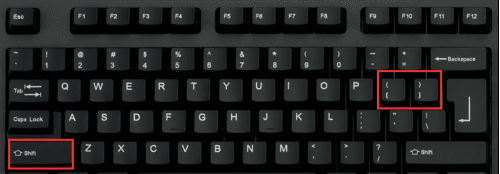
word大括号的使用教程图1
在word中也可以插入普通大括号,点击:插入→特殊字符,弹出特殊字符对话框后,点击:标点符号,就可以看到你想要的大括号了(如图所示):
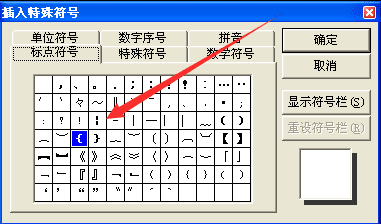
word大括号的使用教程图2
小提示:在word中还有另个一种方法可以打出普通大括号,点击:插入→符号,在符号对话框中“子集”选项中选择:基本拉丁语(如果所示),就可以看到你想要的大括号了
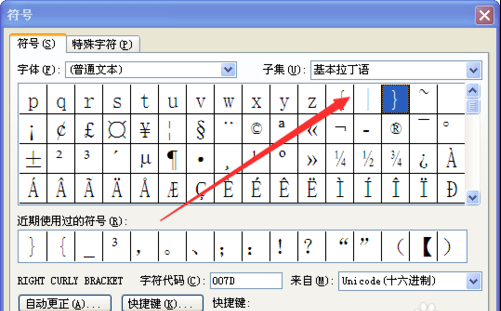
word大括号的使用教程图3
二、特殊大括号怎么输入?
上面介绍了普通大括号打法,下面就介绍下特殊大括号怎么打?什么是特殊大括号呢?请看下面图就明白了。
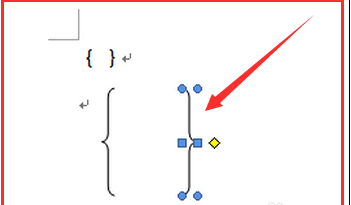
word大括号的使用教程图4
新建一个word文档,打到word文档底部【绘图】傍边有个【自选图形】选项,并点击:【自选图形】→【基本形状】就可以看到特殊大括号了(如图所示):
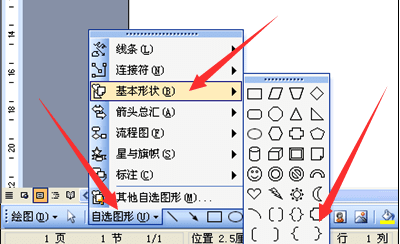
word大括号的使用教程图5
点击大括号符号后,然后在word文档空白处拉一下,大括号就出来了(如图所示):
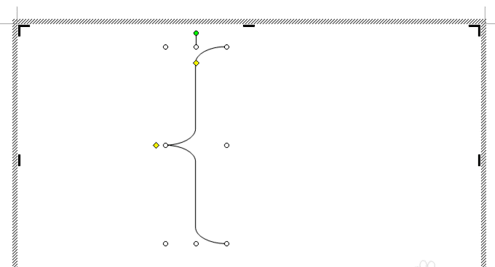
word大括号的使用教程图6
以上就是如何在word中打出大括号的全部内容了,大家都学会了吗?
最后,小编给您推荐,如您遇到什么电脑问题无法解决,可使用金山毒霸电脑医生1对1服务,我们会有专业的电脑工程师为您解决问题。
上一篇:怎样在word文档设置特大字体

